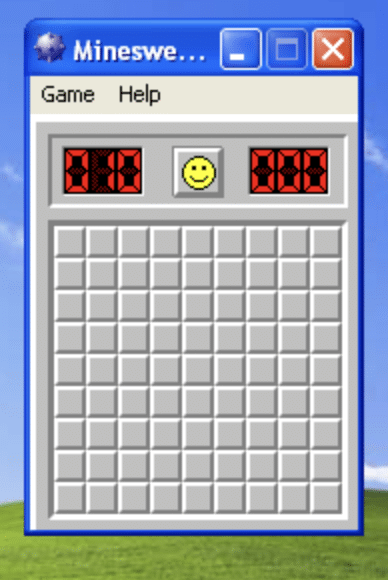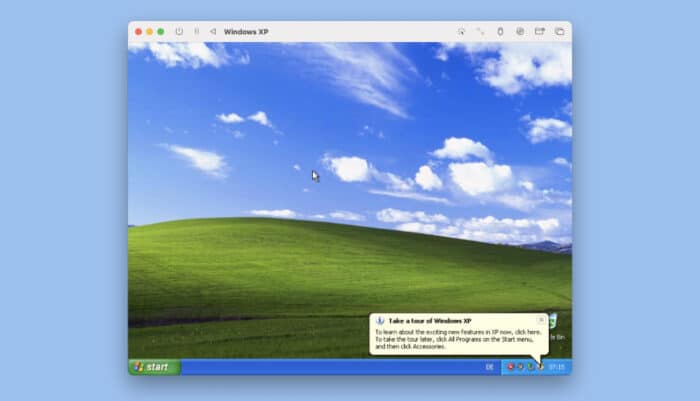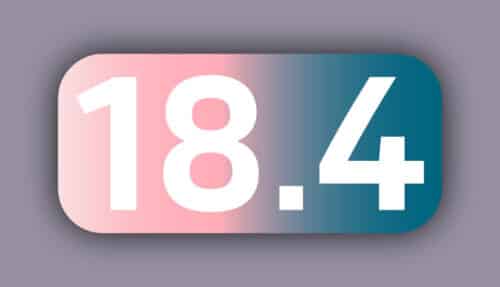Ich gebe zu, das ist eher ein Spaßprojekt. Dennoch finde ich es interessant eines der beliebtesten Betriebssysteme der beginnenden 2000er Jahre – Windows XP – auf Apple Silicon Macs zu bringen. So geht’s.
Ja, natürlich handelt es sich dabei um eine Virtualisierung. Ich glaube niemand erwartet, dass ich Windows XP aus dem Jahr 2001 jetzt nativ auf meinem Mac Studio installiere. Abgesehen davon, dass es quasi nutzlos ist, fehlen sicher Treiber für die aktuelle Hardware.
Virtualisierung macht es möglich, logisch
Nein, ich installiere XP mittels UTM in einer virtuellen Maschine. UTM ist eine kostenlose Virualisierungsplattform auf der Basis von QEMU. Die App an sich läuft auf Apple Silicon. Allgemeine Bekanntheit hat UTM vielleicht dadurch erlangt, dass mittels dieser Plattform Windows XP auch auf der neuen Apple Vision Pro läuft. Dies ist dem Umstand geschuldet, dass UTM auch für iOS und iPadOS optimiert wurde und iPadOS-Apps ohne große Anpassung auf Apples Spatial Computer laufen.
Leider verhindern Apples App-Store-Regularien, dass solche Apps (welche, die Code nachladen oder ausführen können) direkt auf dem iPad installiert werden können. Ganz im Gegenteil zu macOS. Hier ist das problemlos möglich.
UTM lässt sich entweder direkt von der Homepage des Projektes laden oder über die grafische Benutzer:innen-Schnittstelle Applite von „homebrew„. Ein Klick und UTM ist installiert. Außerdem gibt es eine Version im Mac-App-Store. Diese kostet allerdings 9,99 Euro und bietet ausschließlich den Vorteil der automatischen Updates.
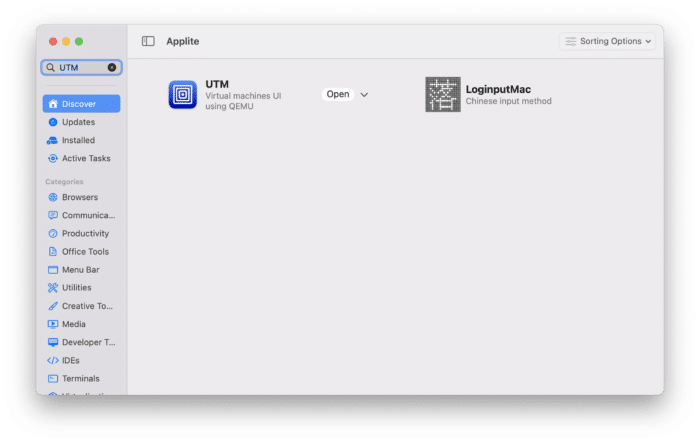
Virtuelle Maschinen
Einmal installiert müssen dem Tool nur noch virtuelle Maschinen hinzugefügt werden. Im Grunde also die Hardware, die das spätere Betriebssystem sehen und kennen soll. UTM bietet eine so genannte Galerie für virtuelle Maschinen. So kann man ganz einfach auch eine für Windows XP herunterladen. Virtuelle Hardware kommt im professionellen Umfeld schon lange zum Einsatz. Zum einen ist es günstiger, zum anderen sicherer. Sollte eine physische Hardware zum Beispiel ausfallen, kann die virtuelle Maschine auf eine andere Hardware umziehen.
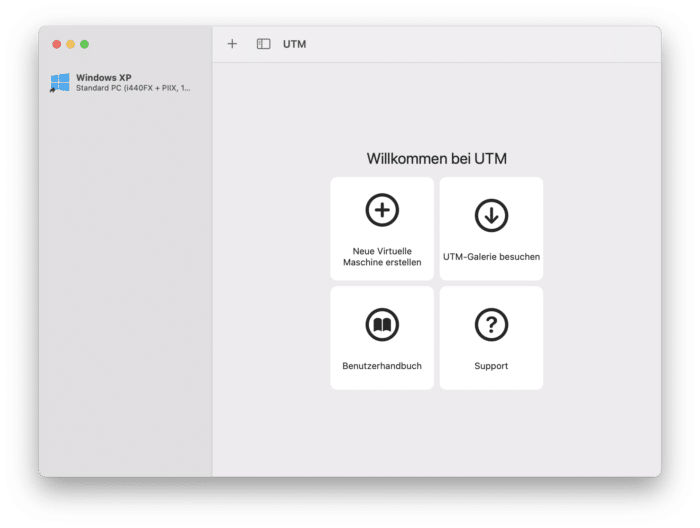
Die virtuelle Maschine stellt nur die virtuelle Hardware für ein bestimmtes System zur Verfügung, nicht das System selber. So ist es auch ohne große Schwierigkeiten möglich, dass UTM eine virtuelle Maschine für Windows XP zum Download anbietet. Denn diese enthält eben nicht das, immer noch vom Copyright geschützte, eigentliche Windows. Dazu gleich mehr.
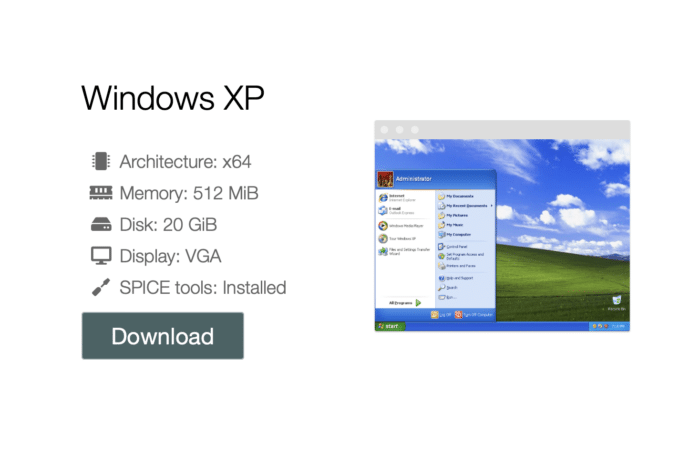
Ist die neue Maschine runtergeladen, wird sie mittels Doppelklick in UTM importiert. Dann kann sie auch schon gestartet werden. Ohne eigentliches Betriebssystem wird allerdings nicht viel passieren. Denn der virtuelle PC meldet, dass er kein bootfähiges Medium findet.
Windows XP besorgen
Ich gehe nicht davon aus, dass jeder noch eine Windows-XP-CD im Schreibtisch liegen hat. Und selbst wenn: Der Mac Studio hat kein optisches Laufwerk mehr, dass er der virtuellen Maschine zur Verfügung stellen kann. Hier muss also eine Datei her. Oftmals werden Betriebssysteme als so genannte .iso-Dateien verteilt. Diese wird in UTM eingebunden und startet die virtuelle Maschine davon. So geht es auch mit Windows XP.
Es verbietet sich an dieser Stelle natürlich auf irgendwelche – möglicherweise illegalen – Angebote zum Download zu verlinken. UTM selber gibt einen veritablen Tipp, wie man an ein englisches Windows XP kommt. Inklusive SHA1-Hashwert zur Verifizierung. Damit war es problemlos möglich, eine .iso-Datei aus einer vertrauenswürdigen Quelle zu laden. Da es hier nur um ein Experiment geht und Windows XP seit vielen Jahren keinen Support mehr bekommt, ist das sicher unproblematisch. Wir setzen es nicht produktiv ein oder verteilen es gar weiter. Wenn ihr dennoch Bedenken habt, solltet ihr das Ganze lieber nicht angehen.
Installation und Start
Die Installation von Windows XP ist wie eine kleine Zeitreise an den Anfang dieses Jahrhunderts. Alleine der bekannte Startton ruft Erinnerungen hervor. Da die virtuelle Maschine bzw. deren virtuelle Hardware mit der Geschwindigkeit eines PCs aus der Zeit arbeitet – von SSD-Zugriffen mal abgesehen – dauert die Installation auch ca. 20 Minuten.
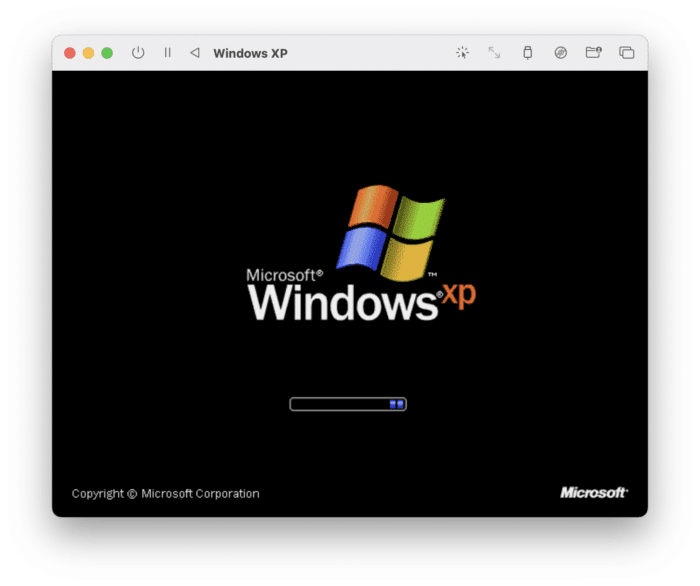
Danach steht Windows XP in seiner vollen Pracht zur Verfügung. Sollte während der Installation bzw. in der virtuellen Maschine der Zugriff auf das Internet erlaubt sein, ist der frisch gebackene Windows-PC nun auch damit verbunden. Mit dem Internet Explorer ist allerdings nicht mehr viel anzufangen, denn dieser ist hoffnungslos veraltet. Fast alle Webseiten liefern Fehlermeldungen. Auch die Update-Seite von Microsoft selber.
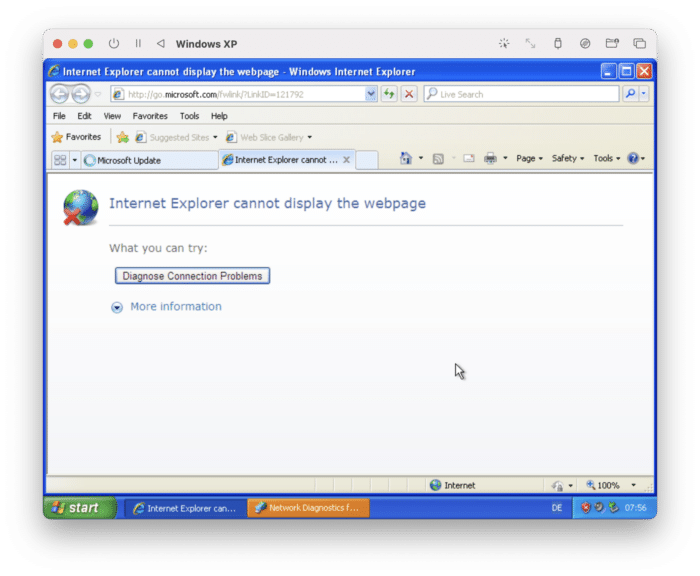
Was tun wir nun mit Windows XP?
Das System einfach nur zum Laufen zu bringen, ist eine feine Sache. Was aber kann man denn nun mit einem 22 Jahre alten System noch anfangen? Neben dem historischen Interesse (früher war auch nicht alles schlecht) kann es auch spannend sein, alte Software zu nutzen, Spiele zum Beispiel, für die es keine moderne Version mehr gibt. Und immerhin hat die Deutsche Bahn noch mindestens bis 2019 Windows XP in ihren Fahrkartenautomaten genutzt. Es muss also gut sein.
Wenn man doch Internet-Zugriff mittels Browser haben möchte, empfiehlt sich der FireFox 52ESR. Dieser ist noch für Windows XP kompatibel.
Auch Windows 10 und Linux
Neben diesem eher nostalgischen Ansatz lassen sich per UTM aber auch aktuelle Systeme virtualisieren. Wenn es vielleicht doch ein Windows 10 sein darf oder ein Linux. Auch hierfür gibt es vorbereitete virtuelle Maschinen zum Download.
Sollte die Hardware, der jeweiligen Maschine nicht ausreichen, kann diese mit ein paar Mausklicks erweitert oder anderweitig verändert werden.
Fazit
Virtualisierung mit UTM ist sehr einfach und läuft ohne Probleme auf Macs mit Apple Silicon. Wer sich nostalgischen Gefühlen hingeben will, oder einfach ein anderes System zusätzlich zu macOS betreiben will, kann hier schnell zu Erfolgserlebnissen kommen. Zumal das ganze nichts kostet. Ganz im Gegensatz zu dem bekannten Parallels, das leider auf ein unverschämt teures Abo-Modell umgestellt hat und nur wenige Vorteile gegenüber der kostenlosen Virtualisierung bietet.
Übrigens, wenn es ganz alt sein darf: von unserem ehemaligen Chefredakteur Felix Rieseberg kommen zwei fertig konfektionierte Apps (inklusive aller Systeme.) Eine für Windows 95 und eine für OSX 8.1. Beide laufen out of the box und bieten einen schönen Retro-Trip in die Vergangenheit. Inklusive einige Spiele. Felix – ehemaliger Microsoft-Mitarbeiter – stellt die Apps auf Github zur Verfügung.
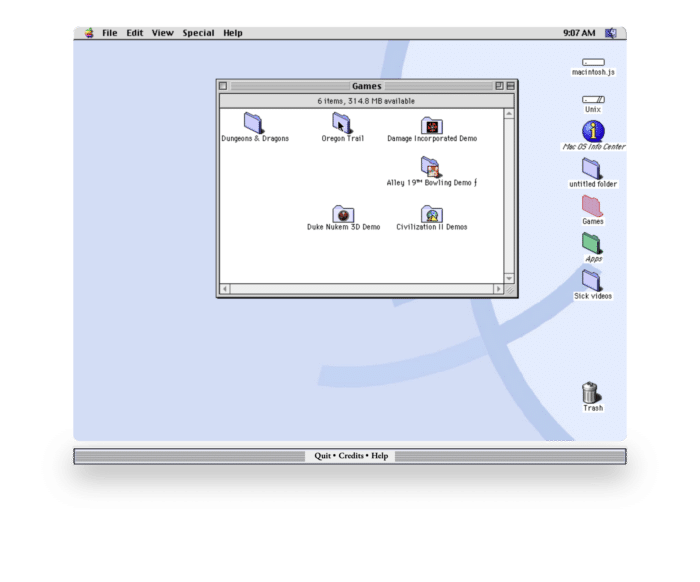
Ich zocke jetzt erstmal ne Runde Minesweeper.